Jeśli chcesz tworzyć niestandardowy pasek postępu w trakcie automatyczne uruchamianie makro w Excelu, Tutaj dowiesz się, jak to zrobić. Paski postępu pomagają użytkownikowi wiedzieć, jak długo potrwa rutyna, a także pomagają wiedzieć, dokąd zmierza rutyna.
Dlatego czasami trzeba umieścić niestandardowy pasek postępu podczas uruchamiania makra lub Formularz użytkownika pod adresem przekroczyć ten Bez zbędnych ceregieli nadszedł czas, aby dowiedzieć się, jak szybko i łatwo się tam dostać.
Jak stworzyć spersonalizowany pasek postępu?
Niestandardowe paski postępu to luksus, który sprawi, że Twój projekt Excela będzie wyróżniał się doskonałą obsługą narzędzi. Ponadto otrzymasz komplementy za każdym razem, gdy umieścisz spersonalizowany pasek postępu podczas kreacja Makra Excela, ponieważ twoja praca będzie jaśniejsza.
Jedynym minusem, o którym należy pamiętać, jest to, że dzięki temu narzędziu Excel zużywa więcej zasobów komputera. Teraz, gdy już wiesz, czas się dowiedzieć tworzenie lub dodaj pasek postępu dostosować podczas uruchamiania makra w programie Excel, wykonując następujące kroki:
Krok 1: Utwórz pasek postępu.
- Otwórz program Excel, kliknij kartę „Programista” i wybierz „Visual Basic”.
- W następnym oknie wybierz zakładkę „Wstaw” i w otwartym podmenu kliknij „ Formularz użytkownika ”.
- Teraz w oknie kontrolki UserForm wybierz kontrolki „Frame”, „Label” i „commandButtom” i umieść je w „oknie” Formularz użytkownika ”.
- Następnie możesz dostosować swoje makro, w lewym menu możesz umieścić żądany kolor w UserForm i legendę paska postępu, a także inne szczegóły, które zostaną dostosowane.
- Po dostosowaniu makra przeciągnij pasek etykiety na pasek ramki, teraz musisz dostosować kolor paska etykiety, zarówno w obramowaniu, jak i wewnątrz.
- Następnie przeciągnij krawędź paska „Ramka” do krawędzi paska „Etykieta”, aby dopasować go do tego samego rozmiaru i umieść je w rogu makra.
- Zmieniasz nazwę baru ” Przycisk polecenia „na” Anulować „I połóż to pod barem” Rama Aby Twoje makro było bardziej zorganizowane (ten przycisk zostanie użyty do anulowania procedury, jeśli użytkownik sobie tego życzy).
Wykonując te kroki, będziesz mieć pasek postępu gotowy do użycia w programie Excel, teraz będziesz musiał zmienić kody programowania, aby go spersonalizować.
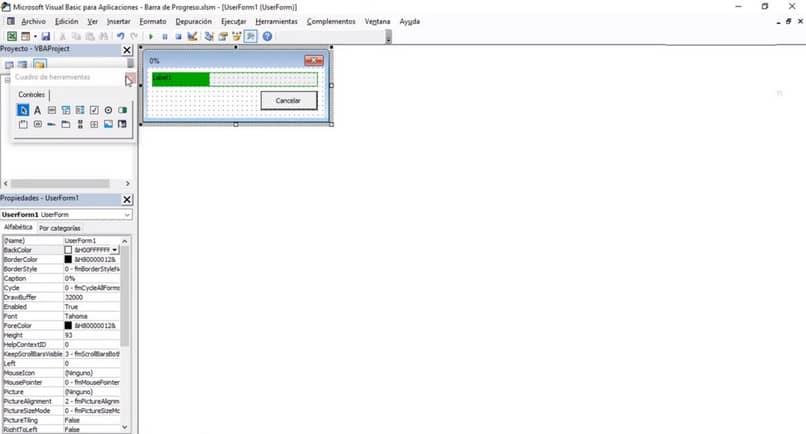
Krok 2: Dostosuj sposób działania paska postępu z kodami.
- Kliknij przycisk, którego nazwę zmieniłeś na „Anuluj” skonfigurować jego działanie i wpisz: Na koniec naciśnij klawisz „Enter” iw następnej linii wpisz Unload me.
- Następnie wybierz zakładkę „UserForm” w lewym menu i kliknij makro.
- W następnym oknie wybierz kartę w prawym górnym rogu z napisem „Kliknij”, otworzy się podmenu i wybierz „ Aktywuj ”.
- Napiszesz teraz następujące polecenia:
Tak długo liczą się przyćmione
Dim nRows As Long
Niska kolumna tak długa
Przyciemnij F tak długo
Przyciemnij C tak długo
Współczynnik tłumienia jako podwójny
Liczba = 1
Linie = 500
nKolumn = 50
Dla F = 1 w nRows
Dla C = 1 do nKolumn
Komórki (f, c) = liczba
Liczenie = Liczenie + 1
Następny C
Procent = Liczba / (nWierszy * nKolumn)
I. Legenda = Format (procent, „0%”
I. Label.Width = Procent * Me.Frame.Width
Wydarzenia
Następny F
Pozbyć się mnie
5. Po złożeniu wszystkich zamówień kliknij przycisk „Przycisk” Zarejestrować ”.
6. Wybierz „Zakładka” Formularz użytkownika I wybierz pasek „Etykieta”, aby ustawić „Szerokość” na zero.
7. Na koniec kliknij przycisk „Zapisz”.
Wykonując te proste czynności, będziesz mieć gotowy niestandardowy pasek postępu, gdy makro działa w programie Excel. Na poniższym obrazku widać, jak należy pisać polecenia w programowaniu.
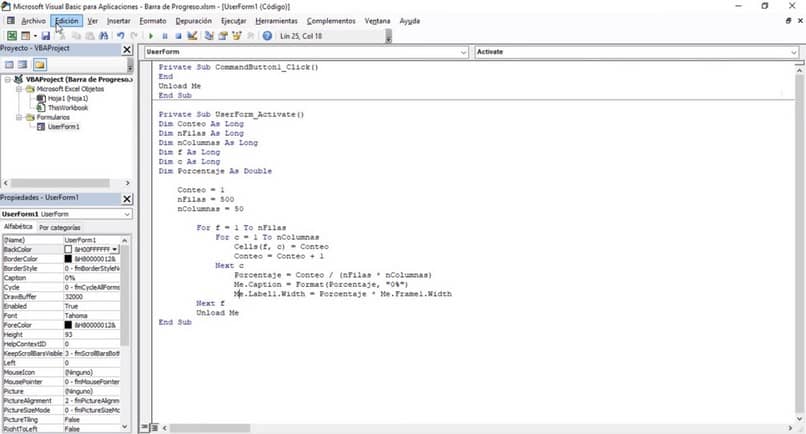
Możesz również dowiedzieć się, jak używać kontrolek formularzy do tworzenia szablonów budżetu w programie Excel. Jeśli podobał Ci się ten artykuł na temat tworzenia niestandardowego paska postępu podczas uruchamiania makra w programie Excel, śledź nasz blog.